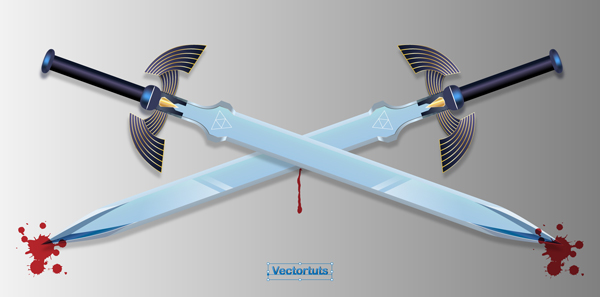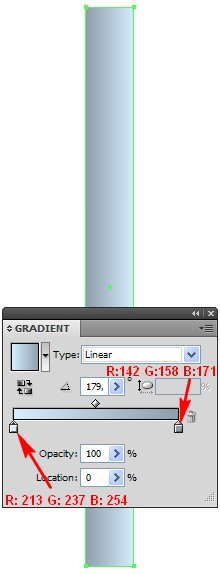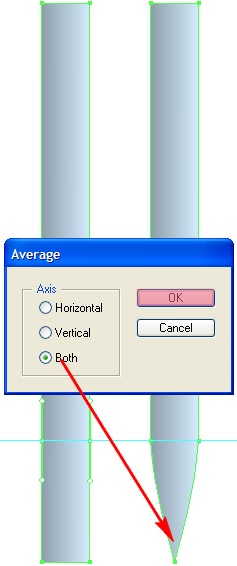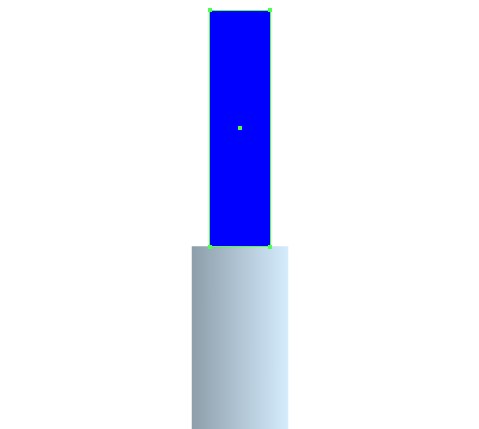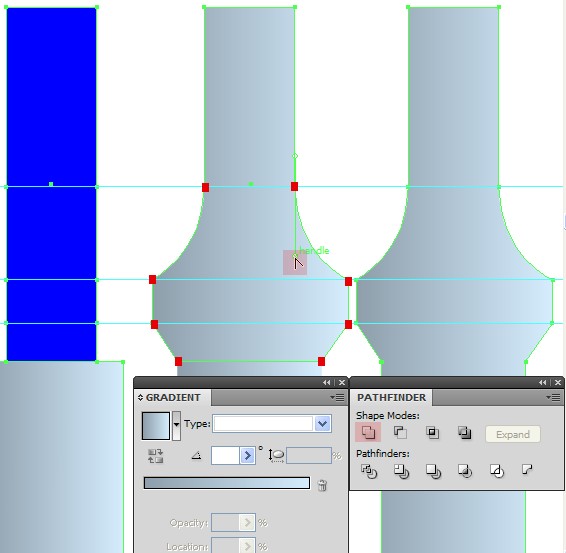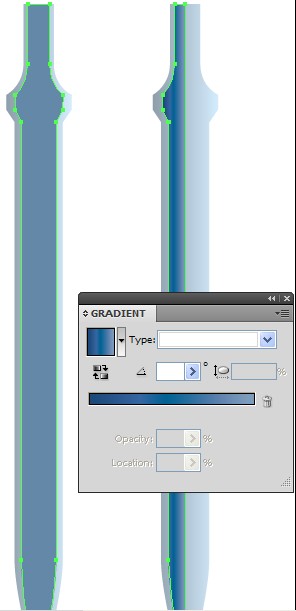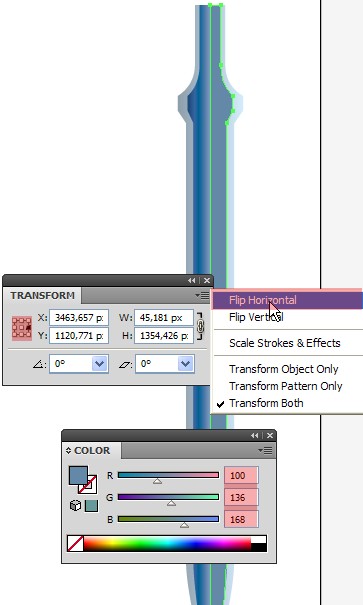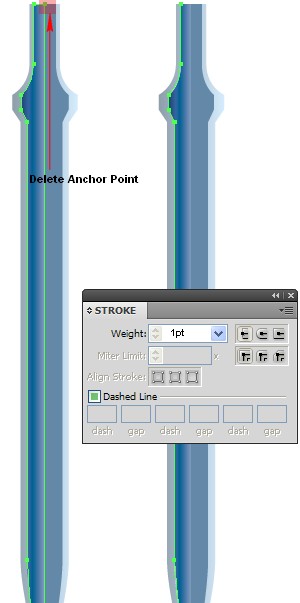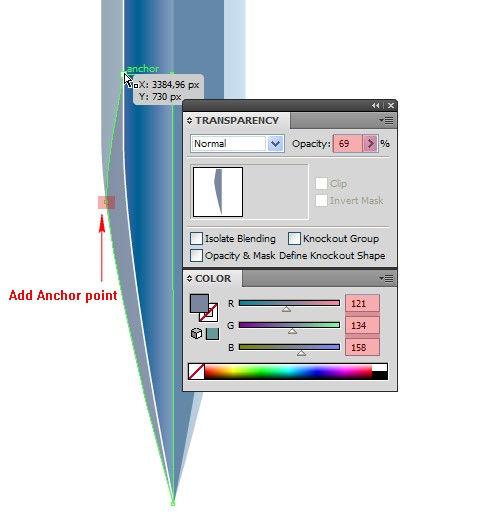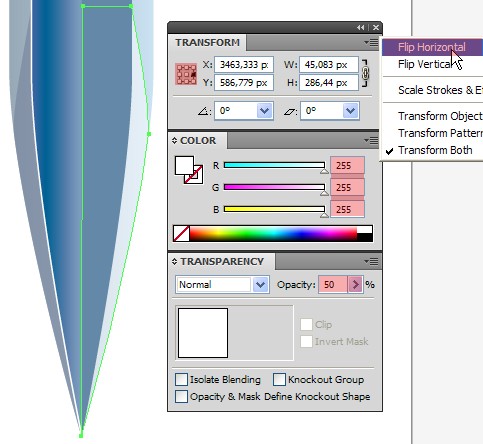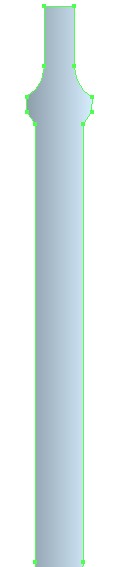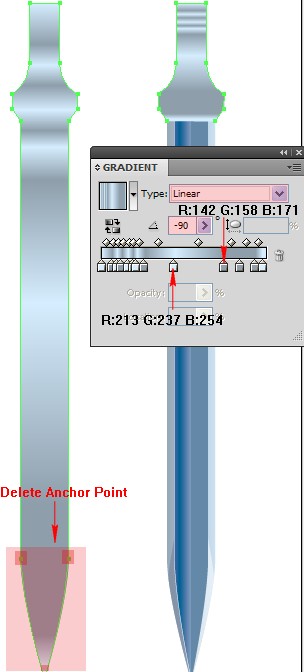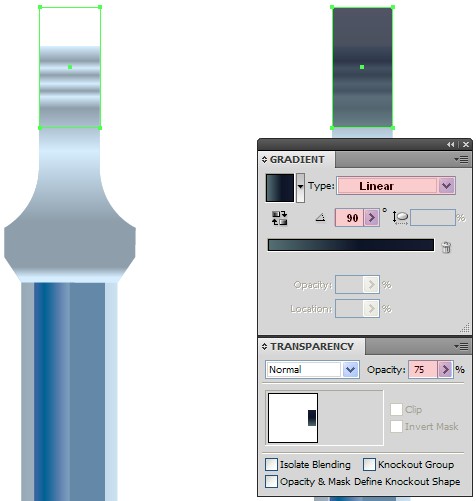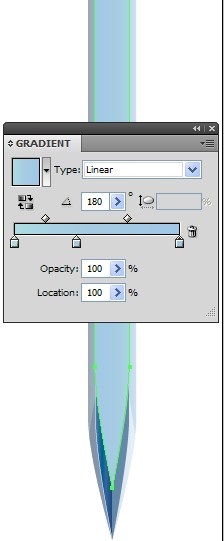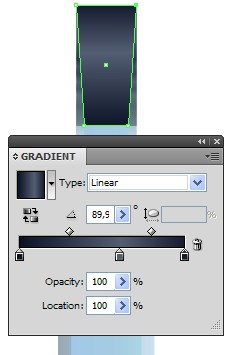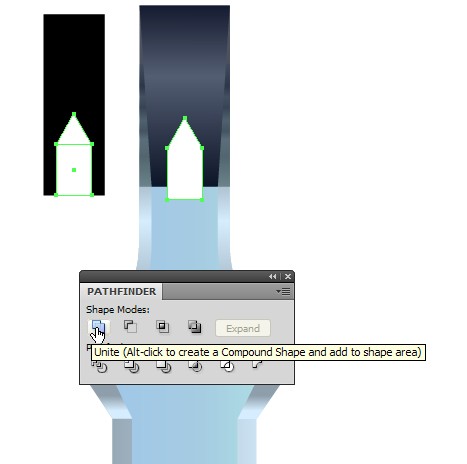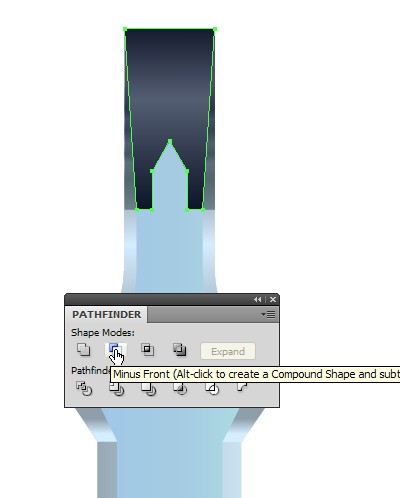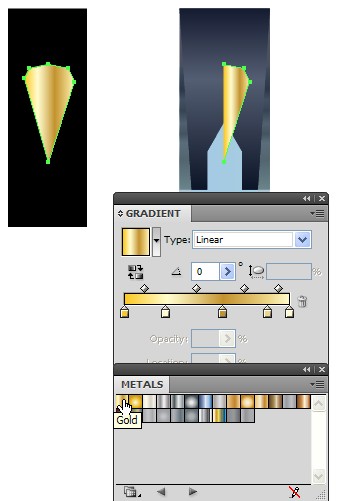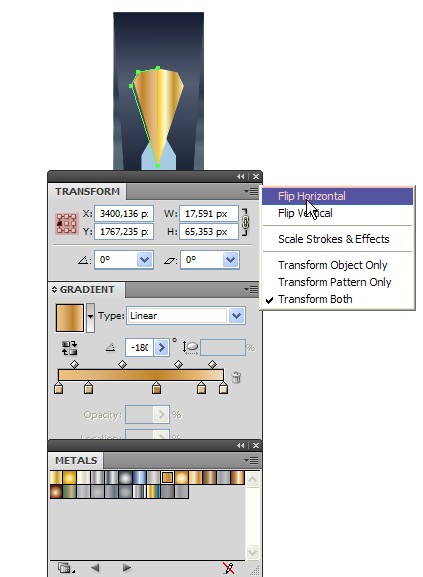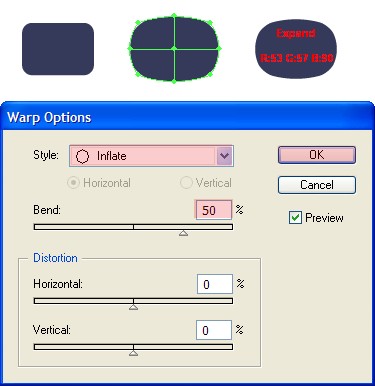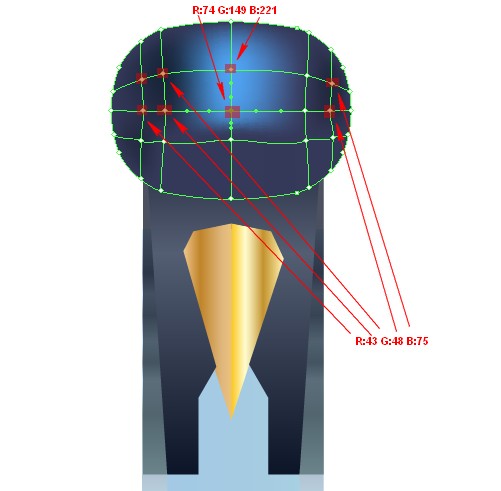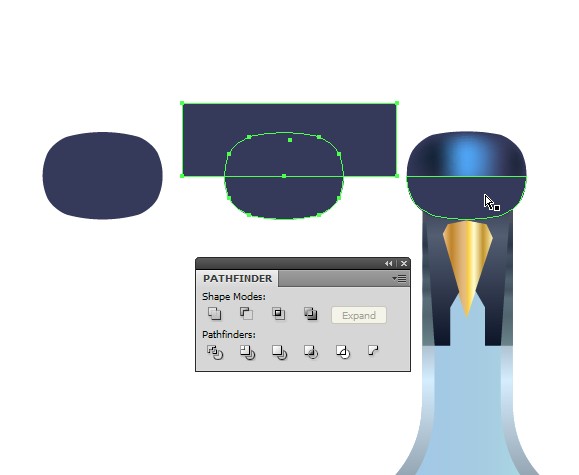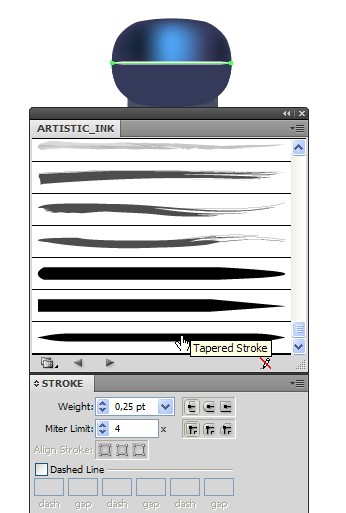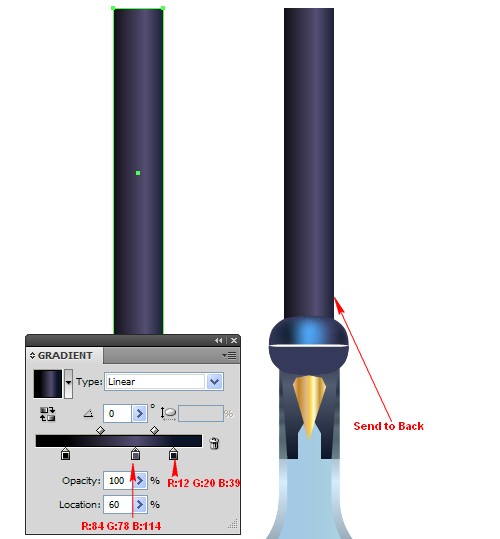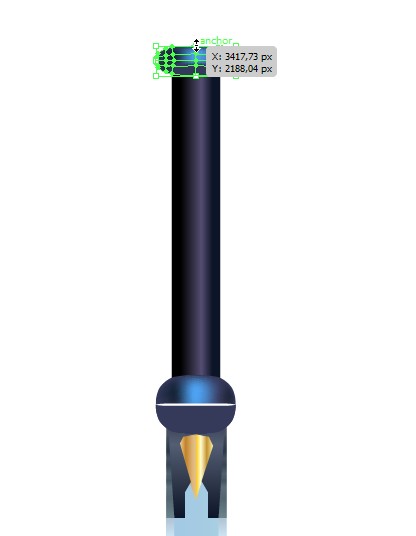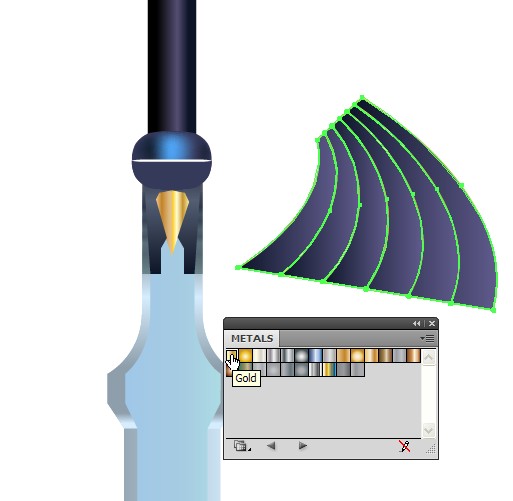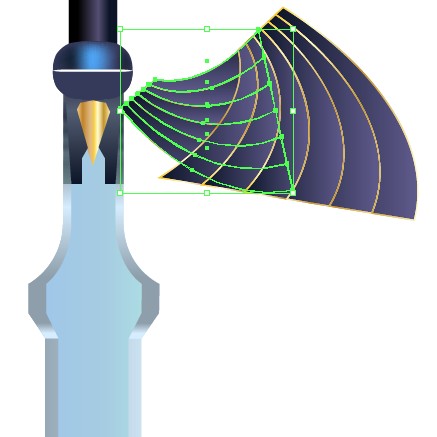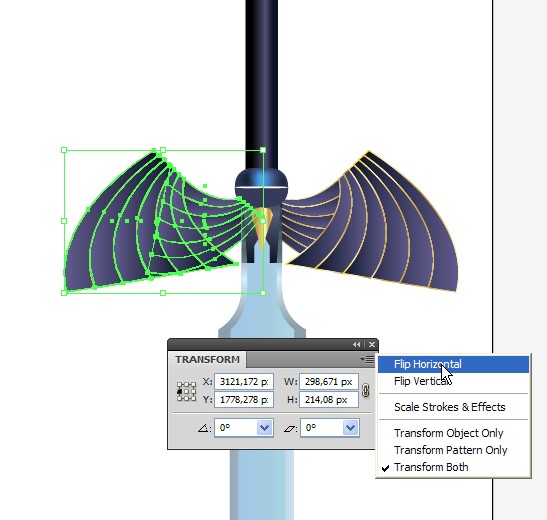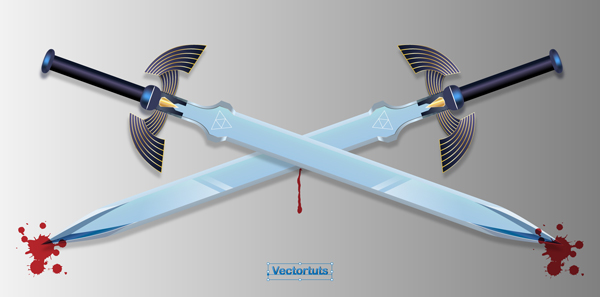lave super skarp, vektor sværd,,,, i denne lektion, jeg skal vise dig hvordan man trække et sværd i illustrator, ved hjælp af rektangel værktøj, stigninger, og andre illustrator værktøj.faktisk læren er ikke svært, lad os se det endelige resultat, det er vores mål.,,, endelige billede forpremiere nedenfor, er det endelige billede, vi arbejder hen imod.have adgang til det fulde vektor kilde filer og overførbare kopier af hver forelæsning, herunder det?med vektor plus for 9 $om måneden., tutor detaljer,,, - programmet:, adobe illustrator cs4, vanskeligheder:, mellemprodukter, forventet produktionstid: 1, 5 - 2 timer, her er en illustration, vi skal skabe, trin 1, åbne et nyt dokument, tag den rektangel værktøj (m), skabe et rektangel, som det fremgår nedenfor, og fyld den med en lineær gradient med farver fra r = 213, g = 237, b = 254 - r = 142, g = 158, b = 171.,, trin 2, saml de tilføje anker punkt værktøj (+), og der tilsættes to punkter i den nederste del af rektangel.nu bruger de omdanne anker punkt værktøj (forskydning + c) at ændre de to centrale punkter, som du har tilføjet, som vist nedenfor.vælg den nederste to punkter og gå imod > vej > gennemsnit (alat + command + j) og i den nye åbne vindue vender om og klik -, trin 3, saml den rektangel værktøj (m), skabe et rektangel i den nederste del af første rektangel som vist.,, trin 4, med rektangel, du skabte tidligere udvalgte, tag den tilføje anker punkt værktøj (+), tilføje to punkter i de holdninger, som vist og redigere som anført nedenfor.fyld dem med samme stigning fra trin 2, åbne pathfinder panel og klik på tilføje, at udforme området.,, løntrin 5, nu forstået det nyoprettede form fra trin 4 ved hjælp af command + c efterfulgt af command + f til pasta i front.fald kopi størrelse fra højre og venstre side.for at gøre dette, saml udvælgelse værktøj (v), klik på et af side punkter, så tryk og hold alt afgørende og spark den lidt ind.,, trin 6, med den form, hvis størrelse, du faldt stadig udvalgte, tag den direkte udvælgelse værktøj (a) og slette punkter den højre side.for at gøre dette, klik på det punkt, som skal fjernes, og tryk slette nøgle.Then pick the Pen Tool (P), click on the top point in the top part in the middle, and then on the point at the bottom, and fill with a Linear Gradient.,Add three more Gradient sliders, for the first one from left to right select this color: R=30, G=73, B=123, for the second one R=54, G=102, B=162, for the third one R=0, G=97, B=148, for the fourth one R=91, G=127, B=173 and for the last fifth slider R=124, G=156, B=189., ,Step 7,Copy the shape you filled with a linear gradient and apply Command + C followed by Command + F, flip it horizontally, and then fill it with the color R=100, G=136, B=168., ,Step 8,Now copy the shape you filled with a linear gradient using Command + C followed by Command + F. Now turn off the fill color, delete the øverst til højre i form af direkte udvælgelse værktøj (a), og anvende en hvid slag med et indhold af 1pt.,, trin 9, modtaget den form, du skabte i trin 4 ved hjælp af command + c + f. efterfulgt af kommando fjerne øverste punkter i kopi af den direkte udvælgelse værktøj (a) også fjerne det helt rigtige.brug den tilføje anker punkt værktøj (+) til at tilføje et punkt, som vist nedenfor, ved hjælp af den direkte udvælgelse værktøj a) edit øverste punkt som angivet.nu bruge pennen værktøj (p) at afslutte den vej, som vi gjorde i det foregående trin.fyld med farve, r = 121, g = 134, b = 158 og reducere den uklarhed til 70%.,, trin 10, modtaget den sidste form du skabt ved hjælp af command + c efterfulgt af command + f, kast det horisontalt, ændre fylde farve for hvidt og reducere den uklarhed, skridt til 50%. 11, kopi form fra trin 4, endnu en gang med command + c efterfulgt af kommandoen + f. nu er vi nødt til at flytte ud på toppen af alle andre former.med kopi stadig udvalgte, gå til objekt > arrangere > gøre front.,, trin 12, som form er udvalgt, tag den direkte udvælgelse værktøj (a), og denne gang ikke bunden punkter i den form og fyldes med en lineær gradient, jf. trin 13,,, skabe et rektangel med rektangel værktøj (m) oven i alt det andet form og position som vist, fyld den med en lineær gradient.for at gøre det, åben den gradient panel og udvælge type: lineær.du har brug for 3 stoppe farve schneider alle sammen.for det første, fra venstre til højre vælge farve, r = 84, g = 110, b = 114, for det andet r = 12 g = 20, b = 39, for det tredje en r = 21 g = 27, b = 48 og reducere den uklarhed, skridt til 75%. 14, kopi form fra trin 4 ved hjælp af command + c efterfulgt af kommandoen + f. og nu er vi nødt til at flytte den, ud over alle de andre former.for at gøre dette til genstand > arrangere > gøre front.,, trin 15, med den form, vi har stadig udvalgte, saml udvælgelse værktøj (v), fald i antallet af stand fra venstre og højre side ved at klikke på en af side punkter.tryk og hold alt afgørende og spark den lidt ind.- så tag den direkte udvælgelse værktøj (a), udvælger de nederste 3 punkter i den form og smid et par pixels opad, og fyld med en lineær gradient. for at gøre dette åbne gradient panel og udvælge type: lineær.du har brug for 3 stoppe farve schneider alle sammen.for det første, fra venstre til højre anvendelse farve, r = 172, g = 220, b = 227, for det andet r = 166, g = 204, b = 226, og for det tredje en r = 160 g = 199, b = 231. trin 16, skabe en rektangel med rektangel værktøj (m), som den, der er anført nedenfor, fyld den med lineær gradient.for at gøre det, åben den gradient panel og udvælge type: lineær.du har brug for 3 stoppe farve schneider alle sammen.for det første, fra venstre til højre vælge farve, r = 12 g = 20, b = 39, for det andet r = 84, g = 94, b = 114, for det tredje en r = 21 g = 27, b = 48 og til top 2 point for det rektangel redskab ved hjælp af den direkte udvælgelse værktøj a), indtil de sammen med de dele af den tidligere rektangel fra trin 13.,, skridt 17, skabe former, som den, der er anført nedenfor ved hjælp af den polygon, værktøj og rektangel værktøj.udtage begge former, åbne pathfinder panel og klik på tilføje, at forme område.sådan får du en hel form.,, gå 18 nu vælge den nyoprettede form og rektangel, åbne pathfinder panel og klik på minus foran.,, skridt 19, skabe en form, som det fremgår af nedenstående tabel.fjerne de to øverste punkt på den venstre side, og fyld form med en lineær gradient.,, gå 20, modtaget den ved hjælp af command + c efterfulgt af command + f, vend den vandret og fylder den med en lille smule mørkere gradient.,, gå 21, tag den rektangel værktøj (m) og skabe en rektangel.med den udvalgte, gå til virkning > stylize > runde hjørnet, radius til 10px og klik, okay.så gå til objekt > udvide udseende og lige efter, at gå imod > kuvert fordreje > gøre med warp.i den nye åbne vindue vælge stil: puste, bøj: 50%, og klik på det.lige efter, at gå imod > udvide udseende og fyldes med farve, r = 53 g = 57, b = 90.,, skridt 22, tag maskerne værktøj (u), klik på et par steder i den form og vælge farve til de punkter, som er i midten, r = 74, g = 149, b = 221.for de punkter på venstre og højre side vælge farve, r = 43, g = 48, b = 75 og holdning form som vist.,, gå 23, skaber en anden form i de foregående med samme størrelse og et rektangel, der dækker halvdelen af den tidligere form.åben pathfinder panel og klik på minus foran.,, skridt 24, nu kopi sidste skabt form ved hjælp af command + c efterfulgt af kommandoen + f. fjerne bunden punkter i form af direkte udvælgelse værktøj a) kun de to øverste punkter tilbage.hen til vinduet > børste biblioteker > kunstneriske > kunstneriske blæk, udvælge kertelys, slagtilfælde og vælge et slagtilfælde farve hvid med vægt på 0,25pt.,, gå 25, skabe et rektangel med rektangel værktøj (m), som repræsenterer sværd er klare og fylder den med en lineær gradient.for at gøre det, åben den gradient panel (command + f9) og vælge type: lineær. du har brug for en 3 - farve schneider alle sammen.for det første, fra venstre til højre udvælge en sort farve, for det andet r = 84, g = 78, b = 114, for det tredje en r = 12 g = 20, b = 39 og holdning, der bag alle de andre former, som vil gøre indsigelse > arrangere > sende tilbage, gå 26, modtaget den form, som vi anvendte farver med maskestørrelse værktøj til at anvende kommandoen + c efterfulgt af kommandoen + f til pasta i front.fald kopi er størrelse og position på håndtaget er top.,, skridt 27, nu skal vi indrette klare lidt ved at tilføje vinger.for at gøre dem, skabe et rektangel og gå imod > omdanne > - afhængigt af, hvor lang den rektangel, du har skabt, er, at man definerer rektanglets bredde (rektangel, jeg har lavet, er 25px store) og vælge vertikale er lige så meget som din rektangel bredde, og klik kopi.gentager disse aktioner fire gange mere med command + d skridt 28, udvælger seks rektangler, du skabte tidligere og gå imod > kuvert fordreje > gøre med warp.i den nye åbne vindue, anvende følgende indstillinger: stil, arch, bøj på 50%, forvridning, horisontale på 70%, lodret på 25%, og klik. ok, lige efter at gå imod > udvide drejes former - 90 grader og fylde dem med en lineær gradient.for at gøre det, åben den gradient panel og udvælge type: lineær.du må stoppe farve 2 kiks.for det første gælder farve, r = 12 g = 20, b = 39, og for det andet r = 96, g = 91, b = 140.,, skridt 29 kopi wing med kommando + c efterfulgt af command + f, sluk fylde farve og anvende et slag med en tilfældig farve og en vægt på 1pt.gå nu til objekt > vej > udkast slagtilfælde og fyldes med en lineær gradient, ved at gå til vindue > swatch biblioteker > gradienter > metal og udvælge guld.,, gå 30, gruppe alle former for vinge ved at udvælge dem, og at objekt > - gruppen (command + g).kopi af gruppen med vingen ved hjælp af command + c efterfulgt af kommandoen + f til pasta i front.vend det horisontalt, rotér det til 90 grader, og nedsætte kopi er størrelse, en lille smule.flyt den nu bag den oprindelige ved anvendelse af objekt > arrangere > sende tilbagestående.,, skridt 31, udvælge de større og mindre form fra wing, gruppe dem ved at gå til objekt > - gruppen og sende dem alle andre former ved hjælp af objekt > arrangere > sende tilbage.kopi af gruppen med vingen ved hjælp af command + c efterfulgt af command + f og klip det horisontalt., i sidste ende kan du tilføje en skygge, og hvad du beslutter, sidste billede, det er, hvad den endelige sværd ud efter tilsætning af en smule blod og en simpel baggrund., tilslutter sig de vectortuts + rss foder blive ajour med den seneste vektor tutorials og artikler.